Iphone 5s перестал видеть сим карту: Почему iPhone не видит и не читает сим-карту
что делать и как решить проблему
После покупки нового или бывшего в употреблении престижного смартфона владельцы иногда сталкиваются с проблемой: айфон не видит сим-карту. Неприятность распространена среди устройств компании «Эппл» и связана с игнорированием недостатков разработчиками. Решение вопроса пользователям приходится искать самостоятельно. Существует несколько вариантов устранения поломки.
Основные причины почему айфон не видит сим-карту
У проблемы множество предпосылок, начиная от сбоя в работе операционной системы и заканчивая сломанным модулем материнской платы. Существует список первопричин, по которым пользоваться телефоном невозможно, и не все они связаны с неаккуратным обращением.

Почему айфон не видит сим-карту
Удары и падения айфона
При случайном выпадении устройства на нем не всегда присутствуют внешние повреждения. Небольшие трещины и сколы могут появляться на внутри гаджета. Чаще всего повреждается слот, рассчитанный под sim-карту. При его смещении в сторону контакты прекратят дотягиваться до металлической части карточки, устройство может перестать работать.
Решение проблемы заключается в перезагрузке аппарата или извлечении и возвращении на место слота. Для процедуры нужно использовать специальный ключ или канцелярскую скрепку. Если вопрос остается нерешенным, то придется посетить сервисный центр.
Иногда источником проблемы становится повреждение самой карты. Ее основание и полоски из металла не должны быть деформированными. Если на ней присутствуют царапины, заломы или признаки коррозии, то симка требует срочной замены. Такой внешний вид она приобретает после падения в воду и окисления контактов.
Обратите внимание! Если окислились контакты, то их поверхность можно протереть ватным диском, смоченным в спирте. При отсутствии реакции карточку нужно заменить в ближайшем офисе мобильного оператора, не забыв захватить с собой паспорт.
Старый формат Sim-карты
Является второй по частоте причиной, из-за которой смартфон отказывается работать. Со временем все сим-карты портятся:
- связь начинает хуже работать;
- во время звонка слышны помехи и посторонний шум;
- позже позвонить с устройства не удастся.
Замена состарившейся карточки займет не больше 15 мин. и не потребует дополнительных действий от пользователя.
К распространенной проблеме относят и попытки пользоваться устаревшим форматом. Ее нужно обрезать под новый разъем слота и лучше процедуру доверить профессионалам.
К сведению! Практически все новые карточки продаются со специальным пластиковым переходником, помогающим отрегулировать размер. Старые нужно обрезать или менять только в офисе оператора сотовой связи.

Старый формат карточки
Ошибка в работе iOS
Почему айфон не видит сим-карту? Самостоятельно определить истинную первопричину отклонения в работе аппаратуры сложно. Неизвестно, что на нее влияет: состояние прошивки или системные ошибки. Если других подозрительных факторов нет, то можно попробовать провести перезапись операционной системы до актуальной версии или вернуть смартфон в прежнее состояние при помощи приложения iTunes.
Некорректное проведение прошивки «лечится» откатом к заводским настройкам. Процедура проходит по пошаговому алгоритму:
- На персональном компьютере открывают программу айтюнс.
- Смартфон подключают через кабель к ПК.
- После появления запроса вводят пароль.
- В окне приложения выбирают нужное устройство.
- Наживают клавишу «Восстановить» и подтверждают действие.
- Ожидают завершения восстановления.
Важно! После завершения процесса устройство включится, но всю информацию придется заново вводить. Оно вернется к состоянию абсолютно нового аппарата.
Повреждение антенны или слота для SIM-карты
К источникам отсутствия связи может относиться повреждение карт-ридера или слота. Проблема возникает при частых и неаккуратных извлечениях и установках ее в специальное гнездо. Некоторые умудряются ее вталкивать при помощи подручных средств, вызывая изгибы контактных лепестков или их переломы.

Повреждения слота
Обратите внимание! При подобных поломках нужно менять отдельные сломанные элементы или весь коннектор.
Айфон залочен на определенного оператора (SIM-LOCK)
Попытки включить iPhone 5 s, se, x, xr или любую другую версию при помощи карточки определенного оператора сотовой связи (Билайн, Мегафон, МТС, Теле2) не проходят успешно. Вопрос связан с тем, что смартфон еще на заводе был настроен на работу с другой сеткой (русской, американской, китайской и пр.), а имеющуюся считает недействительной.
Номера других операторов не поддерживаются, и устройство не видит карточку. Для решения проблемы лучше обратиться в сервисный центр, так как самостоятельная починка может привести к поломке гаджета и дорогостоящему ремонту.
Что делать, если айфон не видит сим-карту новую
При появлении сообщения об отсутствующей карточке нужно выполнить следующее:
- проверить уровень сигнала оператора сотовой связи в месте нахождения;
- попытаться провести перезапись до последней версии операционной системы;
- перевести смартфон в авиарежим и после минутного ожидания его отключить;
- провести перезагрузку девайса при помощи кнопки «Сон/Пробуждение», пока на экране не появится ползунок, который передвигают для выключения аппарата.
В список обязательной проверки входят настройки сотового оператора. Нужно перейти в главное меню, найти там подраздел «Основные», переместиться в пункт «Об этом устройстве». Если гаджету необходимо обновление, его проводят, затем перезапускают устройство. Процедура в большинстве случаев помогает избавиться от проблемы со связью.
Чтобы проверить состояние карточки и увидеть механические повреждения, ее аккуратно извлекают из держателя и задвигают обратно в паз. Слот должен полностью закрыться.
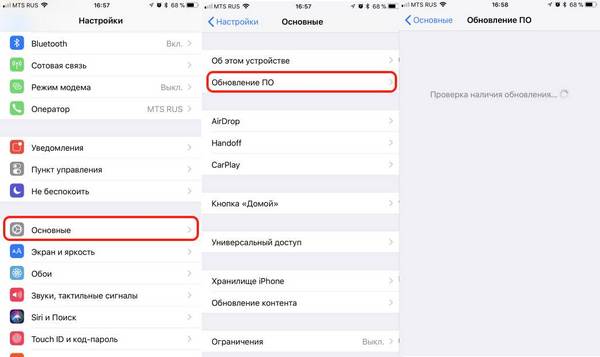
Обновление ПО
Последний вариант реанимации — использование второй карточки. Если запасного способа нет, придется идти в салон связи и просить проверить работоспособность устройства. Там же можно поинтересоваться активацией, так как некоторые консультанты забывают ее провести, и клиент получает неработоспособную карточку.
Важно! Если все вышеуказанные способы не смогли включить гаджет, то нужно писать в службу технической поддержки «Эппл». Дежурный оператор подскажет, что можно делать и куда отнести неработающий девайс.
Айфон перестал видеть сим-карту внезапно
При неожиданном отказе аппарата можно попробовать провести его реанимацию при помощи нескольких способов.
Перезагрузка
Подобное явление относится к вариантам условной нормы и требует перезагрузки смартфона с параллельным очищением его внутренней памяти от скопившегося мусора: временных файлов, установочных программ и пр.
Обратите внимание! Переход на устройство под управлением андроида вопросы не решит, так как на нем предупреждения об ошибочных процессах возникают не реже.
Переустановка карточки
После ударов гаджета о землю он начинает выдавать ошибку работы, прекращает находить сигнал. В этом случае специалисты советуют провести переустановку карточки:
- Отключить устройство.
- На боковой поверхности найти небольшое по размеру круглое отверстие.
- Взять специальную или подходящую по объему скрепку или тонкую проволоку.
- Аккуратно ее вставить в дырку и слегка нажать.
- Извлечь лот, вынуть и заново внедрить карточку.
- Ввести лот обратно.
- Включить гаджет.
После нужно подождать полной загрузки смартфона. Если сверху на экране появился ярлык сетки, то проблема решена и без помощи квалифицированного специалиста.
Проверка долгов
В некоторых случаях внезапная остановка работы устройства связана с блокировкой карточки или неоплаченными долгами по обслуживанию. Достаточно сделать звонок в службу технической поддержки или обратиться в ближайший салон связи. Консультанты проверят платежеспособность и назовут уровень задолженности сотовому оператору.

Кнопка для извлечения симки
К сведению! Вне зависимости от новизны и современности мобильного гаджета любой из них может страдать от багов и неисправностей, выводить сообщения о неполадках. Отсутствие связи относится к распространенным проблемам и требует розыска его источника.
Почему айфон не видит сим-карту и пишет «Поиск»
Если смартфон постоянно выводит на экран фразу «Поиск сети», то к распространенным первопричинам поломки относят:
- неправильно выбранную сетку. В изначальных настройках были указаны параметры другого оператора. Проблемой такое явление назвать сложно, перенастройка занимает несколько минут и не требует квалифицированной помощи;
- в настройках не указано автоматическое нахождение. Для решения вопроса достаточно зайти в основное меню и спуститься в раздел «Обнаружение сети». При нажатии на него появится ярлык с бегунком, позволяющий включить автоматический режим. Устройство должно самостоятельно провести подключение. Если проблема не была решена, то пользователю придется провести ручной ввод информации;
- проблемная карточка. Отсутствие связи связано как с нулевым балансом, так и механическими повреждениями. Частая переустановка — основной источник ее быстрого изнашивания. Сколько будет стоить замена? Некоторые операторы проводят ее бесплатно, о тарифах нужно узнавать у консультантов;
- поломки в устройстве. Включают как нестабильную работу программного обеспечения, так и нарушение электронных компонентов. В первом случае восстановление проводится собственными силами через специальные программы, во втором требуется замена поврежденных деталей. Визита в сервисный центр избежать не удастся;
- неаккуратное обращение. Сотовые редко ломаются из-за ненадежности. В большинстве случаев им «помогает» собственный владелец или младшие члены семьи. Нарушение правил эксплуатации, выкладывание гаджета под прямые солнечные лучи, окунание в воду и периодические падения приводят к выходу из строя даже самого надежного смартфона.
Обратите внимание! Сбои могут возникать и из-за запланированных технических работ или временных нарушений в работе оператора мобильной связи. Ни одна компания не может гарантировать бесперебойное функционирование вышек, отсутствие перепадов электричества и пр. Достаточно визита на сайт оператора, чтобы получить полный список намеченных технических работ.
Вопросы со связью могут возникать на любом смартфоне и не зависят от продолжительности его использования или общего состояния. Наибольшее количество нарушений связано с программным обеспечением, второе место занимает механическое повреждение гаджета или его «купание» в воде.
Вопросы о невозможности определения карточки мобильным или планшетом решаются при помощи вышеуказанных инструкций или сотрудников сервисного центра. Специалисты рекомендуют не заниматься самолечением отказывающегося работать гаджета, а принести его на диагностическую проверку. Такой подход поможет быстрее решить вопрос.
Почему Айфон не видит СИМ-карту? Что делать?
На чтение 2 мин. Просмотров 1 Опубликовано


Если вы не знаете почему ваш iPhone 5s,6 или 7 перестал видеть сим карту, то не расстраивайтесь, возможно, вы сможете устранить проблему самостоятельно. Надеемся, наши советы в этом помогут.
Для того, чтобы понять, что делать если айфон не видит сим карту, нужно определить, в чем причина – в телефоне или в самой карте. Однако для начала попробуйте вынуть SIM и вставить ее в телефон повторно, такая процедура иногда может помочь, поскольку симка могла быть вставлена в iPhone не полностью. Если данная процедура не помогает, еще раз перезагрузите смартфон и посмотрите на результат.
Кроме этого, можно попробовать почистить контакты чипа симки и контакты ридера телефона. Возможно попала грязь или влага.
Если после проделанных действий телефон не видит контакты на SIM карте, обратите внимание на состояние чипа карты , возможно он просто полностью изжил предусмотренный ресурс. Если есть подозрение что он неисправен — попробуйте проверить айфон, вставив в него другую SIM. Если при активации телефон видит контакты, тогда обратитесь к своему сотовому оператору за заменой карты на новую, эта процедура полностью бесплатна.
Еще одной причиной может быть сбой программного обеспечения. Попробуйте перезагрузить iPhone, а если не поможет – откатите прошивку до предыдущей версии.
Если все перечисленные способы не увенчались успехом, тогда вам необходимо обратиться к квалифицированному мастеру в сервисном центре, который после диагностики аппарата быстро устранит проблему. Обычно неполадки происходят с кардридером или антенной, тогда необходима замена данных элементов. Не рекомендуется самостоятельно раскручивать аппарат, поскольку так вы можете повредить другие детали, которые могут привести к более серьезным сбоям.
Данная проблема может возникнуть в Айфонах любого поколения, даже в новых iPhone 8 или X.
Если у вас есть вопросы – задайте их в комментариях или в нашей группе Вконтакте – постараемся помочь.
Почему айфон не видит сим карту
Очень часто встречаются ситуации, когда абсолютно новый iPhone 5 не хочет видеть сим-карту. Причин такой проблемы может быть несколько, причём абсолютно разных.

Прежде всего, айфон не будет видеть сим-карту, если его не активировать. Для процедуры активации потребуется компьютер, имеющий выход в интернет, и программа iTunes. Коммуникатор подключается к USB-порту и производится активация.
Кроме того, проблема может состоять и в том, что устройство является заблокированным («залоченным») под определенного оператора мобильной связи. Этого вполне достаточно, чтобы сим-карты любых других операторов попросту игнорировались.
Падения и удары зачастую вызывают такую реакцию, когда не видит сим карту Айфон. Скорее всего, в результате подобного негативного воздействия был поврежден сим-ридер.
Но не только это может вызвать поломку данной детали. Если симка неправильно вставляется в сим-ридер, то после нескольких подобных повреждений он может поломаться.
Может быть повреждена сама сим карта. Проверьте ее, попробуйте вставить новую карту.
Иногда причиной того, что не читает сим карту iPhone, может быть то, что аппарат залочен. Тогда он будет писать «нет сети». Поскольку большинство аппаратов завозится из-за границы, некоторые из них блокируются. То есть, они являются залоченными на определенного оператора, поэтому Вашу симку они не видят.
А для того, чтобы Вы в полной мере могли пользоваться им, Вам понадобится прошивка или разлочка. Если не удалось выяснить проблему самостоятельно, обратитесь в сервисный центр.
iPhone не видит сим карту, сколько стоит ремонт
Довольно часто в нашей ремонтно-сервисной практике приходится сталкиваться со случаями, когда смартфон перестает видеть сим-карту. Это не повод впадать в отчаяние поломка может быть и пустячной. Но для того, чтобы это выяснить, лучше обратиться к специалистам.
Ситуация, когда iPhone не видит сим, характерна практически для всех моделей таких смартфонов. Самая распространенная причина такого сбоя механическое воздействие, вызванное падением телефона. Встречаются также глюки прошивки и отказы самих сим-карт.
Способы решения ситуации, когда iPhone не видит сим
- В случаях, когда сим-карта отошла от занимаемой позиции в результате механического воздействия на нее, неисправность устраняется просто: вы вынимаете карту и вставляете ее снова.
- Когда проблема заключается в том, что сим-карта выработала свой ресурс и сломалась, нужно вставить в смартфон карту с другого телефона и проверить, будет ли он нормально работать. Если да, то можно просто купить новую карту.
- Если вышел из строя картридер, барахлит антенна, или же случился глюк с прошивкой, необходимо обращаться в наш сервисный центр. Такие неисправности лучше не пытаться чинить вручную это чревато необратимым выводом из строя смартфона как такового.
Мы продиагностируем ваш телефон на предмет всех возможных неисправностей, связанных с невидимой сим-картой. Когда проблема заключается в полностью отказавшей Wi-Fi антенне, ее достаточно несложно заменить на новую. Сложность починки картридера зависит от модели телефона. Если требуется перепрошивка, мы проведем ее вместе с заменой программного обеспечения, чтобы обеспечить бесконфликтную работу телефона в дальнейшем.
Если Ваш iPhone перестал видеть сим – обратитесь за помощью к профессионалам
Не существует безнадежных случаев, когда “потерявший” сим-карту смартфон нельзя было бы исправить. Обратитесь к нам – и мы точно определим причину такой неисправности, а затем устраним ее в кратчайшие сроки и по умеренным расценкам.

, Адела Д. Луи, Последнее обновление: 27 декабря 2019
Вы когда-нибудь испытывали, что просыпаетесь однажды утром, а затем, когда вы смотрите на свой iPhone, он говорит: «Нет сим-карты»? Вы пытались открыть свой лоток для симов, но ваша сим-карта там. Из-за этого вы не сможете совершать телефонные звонки. Вы также не сможете ни получать, ни отправлять текстовые сообщения, ни использовать ваши мобильные данные.
Эта ситуация действительно тревожная, и вы наверняка сделаете все возможное, чтобы решить эту проблему.Здесь мы покажем вам несколько способов, как вы можете исправить ваш iPhone, не обнаружив SIM-карту.
Часть 1. Что такое SIM-карта и как она работает? Часть 2. Зачем нам нужна SIM-карта и какие преимущества? Часть 3. Семь способов исправить iPhone, не обнаружив Sim CardPart 4. Как восстановить потерянный Данные с iPhone после сброса к заводским настройкам? Видеогид: Исправьте iPhone, не обнаруживающий SIM-карту с помощью FoneDog’s ToolkitPart 5. Заключение
человек также читают [решено!] Как получить доступ к iCloud с iPhone? Лучшие приемы о том, как переадресовывать звонки на iPhone!
часть 1.Что такое SIM-карта и как она работает?
На SIM-картеили в модуле идентификации подписчиков на самом деле хранится немного данных, о которых вы узнаете от других пользователей iPhone. Это тот, кто отвечает за выполнение и прием звонков, прием и отправку текстовых сообщений, а также использование мобильных данных. SIM-карта — это одна из частей вашего iPhone, которая содержит ваш номер телефона, чтобы другие люди могли связаться с вами.
часть 2. Зачем нам SIM-карта и каковы ее преимущества?
SIM-карта — это самый простой способ для нас перенести номер телефона со старого телефона на другой.Это также позволяет легко сменить оператора, когда вы путешествуете, пока ваш iPhone разблокирован. Это также может помочь вам хранить контакты других людей и текстовые сообщения.
, часть 3. Семь способов исправить iPhone, не обнаружив SIM-карту
Здесь мы покажем вам, как вы можете исправить свой iPhone, который не определяет вашу карту SiM.
- Включение и выключение режима полета.
- Очистите слот для SIM-карты.
- Проверьте лоток для SIM-карты.
- Попробуйте другую SIM-карту.
- Обновите настройки вашего оператора.
- Обновите вашу iOS.
- Восстановление iPhone до заводских настроек.
1. Включение и выключение режима полета
Это на самом деле очень простая вещь, которую вы можете сделать. Все, что вам нужно сделать, это зайти в свой Центр управления и затем нажать значок Самолет. Подождите около пятнадцати секунд. Затем снова коснитесь значка «Самолет» и посмотрите, обнаруживается ли ваша SIM-карта.

2. Очистите слот для SIM-карты
Убедитесь, что лоток для SIM-карты всегда чистый и без пыли. Это связано с тем, что если в вашем лотке для SIM-карты есть пыль, это может быть причиной того, что ваша SIM-карта не обнаружена вашим iPhone. Можно пойти дальше и извлечь лоток для SIM-карты, а затем попытаться очистить его, используя мягкую щетину. зубная щетка. Вы также можете попробовать очистить его с помощью скрепки. Затем верните SIM-карту обратно на iPhone.
3. Проверьте лоток для SIM-карты
Ваш лоток для SIM-карты iPhone можно извлечь из гнезда с помощью скрепки для бумаг. Просто вставьте скрепку в маленькое отверстие и слегка нажмите на нее. Это сделает лоток SIM-карты выдвижным. После того, как он вышел, потяните его, а затем проверьте, не поврежден ли он или нет ли у вас повреждений. Также необходимо убедиться, что лоток для SIM-карты надежно и надежно удерживает SIM-карту. Если вы выяснили, что ваш лоток для SIM-карты немного ослаблен, это может быть причиной того, что ваша SIM-карта не обнаружена вашим iPhone.В этой ситуации вы должны пойти в ближайший центр Apple и починить его. Не используйте другие лотки для SIM-карт, поскольку это может привести к наихудшей ситуации. Это потому, что он может навредить вашей SIM-карте или iPhone.

4. Попробуйте другую SIM-карту
Попробуйте использовать другую SIM-карту и вставьте ее в свой iPhone. Это может помочь вам определить, связана ли проблема с вашей SIM-картой. Если ваша SIM-карта кажется поврежденной, просто обратитесь в розничный магазин Carrier и сделайте запрос на получение другой SIM-карты.Вы также можете просто заменить старую SIM-карту новой SIM-картой.
5. Обновите настройки своего оператора
Одна из самых простых и эффективных вещей, которую вы можете сделать, когда вы обнаружите, что ваша SIM-карта не обнаружена вашим iPhone, это проверить, обновлены ли настройки вашего оператора или нет. Вы можете сделать это, следуя инструкциям ниже.
(1) Зайдите в ваши настройки
(2) Нажмите на General
(3) А затем нажмите О программе.
(4) Отсюда вы можете получить подсказку, если есть необходимость в обновлении.Если это так, просто нажмите OK. Это гарантирует, что любые изменения, внесенные вашим оператором, будут обновлены на вашем iPhone.

6. Обновите вашу iOS
Это также отличный способ попробовать обновить iPhone до последней версии. При этом попробуйте выработать привычку проверять наличие доступных обновлений в настройках и устанавливать их на свой iPhone. Это гарантирует, что на вашем iPhone не будет проблем с программным обеспечением, а также исправит проблему с вашей SIM-картой, которая не обнаружена вашим iPhone.Для того, чтобы проверить все обновления на вашем iPhone, вот что вам нужно сделать.
(1) Запустите настройки на вашем устройстве iPhone.
(2) Затем нажмите на General
(3) После этого, нажмите «Обновление программного обеспечения
».(4) Затем на вашем экране будет отображаться обновление. Если есть доступное обновление, просто нажмите «Установить сейчас».

7. Восстановите заводские настройки iPhone
Теперь, если проблема по-прежнему сохраняется после выполнения всех описанных выше способов, может потребоваться сброс заводских настроек iPhone.Однако, прежде чем делать этот шаг, убедитесь, что вы сделали резервную копию всех ваших данных на вашем iPhone. Вы можете использовать iTunes или iCloud для резервного копирования важных данных. Теперь, вот что вам нужно сделать, чтобы восстановить заводские настройки вашего iPhone. (1) Запустите ваши настройки
(2) После этого нажмите на Общие
(3) Затем нажмите на Сброс
(4) После этого выберите «Удалить все содержимое и настройки». При этом методе будут удалены все данные и содержимое устройства iPhone.Это на самом деле удалит всю информацию, которая у вас есть, а также ваши настройки с вашего iPhone. Этот метод сделает ваш iPhone как новый.

ПРИМЕЧАНИЕ:
Однако при попытке восстановить резервную копию с помощью iTunes или iCloud могут возникнуть проблемы после сброса iPhone на заводские настройки.
Но вам не нужно беспокоиться, потому что мы собираемся представить вам инструмент, который вы можете использовать для восстановления резервной копии или для восстановления удаленных данных с вашего устройства iPhone.
часть 4. Как восстановить потерянные данные с iPhone после сброса настроек?
Поскольку мы уже упоминали, что восстановление заводских настроек приведет к тому, что у вашего iPhone возникнет проблема с восстановлением резервной копии, у нас есть правильное решение для вас. Все, что вам нужно, это FoneDog Toolkit — iOS Data Recovery Software . Эта программа позволит вам восстановить любые потерянные данные с вашего устройства iPhone тремя способами. Он может восстановить ваши данные, используя ваш файл iTunes Backup, файл резервной копии iCloud или напрямую с вашего iPhone без резервной копии.Программа FoneDog Toolkit — iOS Data Recovery, безусловно, имеет свои ключевые функции, в которых вы можете быть уверены.
1. Он совместим как с Windows, так и с компьютером Mac.
2. Он также совместим с любым устройством iOS, таким как iPhone, iPod Touch и iPad.
3. Это может помочь вам восстановить удаленные фотографии, текстовые сообщения, контакты, журналы вызовов, WhatsApp, заметки и многое другое.
4. Это позволит вам предварительно просмотреть ваши элементы, прежде чем продолжить процесс восстановления.
5. Это также обеспечивает выборочное восстановление для вас, чтобы иметь лучший результат. Теперь вот руководство о том, как вы можете использовать FoneDog Toolkit — iOS Data Recovery для восстановления ваших данных.
1. Восстановление данных без резервного копирования с помощью FoneDog Toolkit
Скачать бесплатно Скачать бесплатно
Шаг 1. Загрузите и запустите FoneDog Toolkit
Загрузите программное обеспечение с нашего веб-сайта, а затем установите его на свой компьютер Mac или Windows.После этого, запустите программу и выберите iOS Data Recovery из основного интерфейса программы. Затем выберите «Восстановить с устройства iOS». Используйте USB-кабель и подключите iPhone к компьютеру. Затем подождите, пока программа обнаружит ваше устройство iPhone. Как только ваш iPhone будет обнаружен, продолжайте и нажмите кнопку «Начать сканирование», чтобы продолжить.
Шаг 2. Предварительный просмотр и восстановление потерянных данных
После завершения процесса сканирования программа FoneDog Toolkit — iOS Data Recovery покажет вам все восстановленные элементы с вашего устройства iPhone.В левой части экрана вы сможете выбрать категорию, такую как текстовые сообщения, контакты, фотографии, видео и многое другое. Вы можете выбрать одну из этих категорий одну за другой.

Сканирование и предварительный просмотр удаленных данных с iPhone — Step2
Шаг 3. Восстановите удаленные данные с iDevice на ПК
Вы сможете просмотреть все элементы в каждой категории в правой части экрана. Вы можете выбрать элементы, которые вы хотите для каждой категории, пометив их.Как только вы будете удовлетворены пунктами, продолжайте и нажмите на кнопку восстановления. Все восстановленные элементы будут сохранены в папке на вашем компьютере.

Восстановление удаленных данных с iPhone на компьютер — Шаг 3
2. Восстановление утраченных данных с помощью iTunes Backup
Скачать бесплатно Скачать бесплатно
Шаг 1. Запустите и выберите iTunes Backup
Как и первый, запустите программу и выберите «Восстановить из файла iTunes Backup».Здесь вы должны убедиться, что вы используете тот же компьютер, который вы используете для резервного копирования ваших данных в iTunes. После этого подключите устройство iPhone с помощью USB-кабеля. Как только вы подключите iPhone к компьютеру, вы сможете увидеть все свои резервные копии файлов iTunes. Здесь вам просто нужно нажать на нужный файл резервной копии и затем нажать кнопку «Начать сканирование».

Выберите iTunes Backup и начните сканирование — Шаг 1
Шаг 2. Предварительный просмотр и восстановление потерянных данных
После завершения процесса сканирования, распаковки и загрузки программа покажет вам файл резервной копии iTunes.Они будут отображаться в категории. Выберите категорию в левой части экрана, а затем выберите элементы, которые в ней находятся, в правой части экрана. Как только вы будете уверены в том, что все элементы, которые вы хотите вернуть, просто нажмите и нажмите Восстановить кнопку.

Предварительный просмотр и извлечение удаленных данных из iTunes Backup — Step2
3. Восстановление данных с помощью iCloud Backup
Скачать бесплатно Скачать бесплатно
Шаг 1.Запустите программу и войдите в iCloud
Запустите программу на своем компьютере и выберите «Восстановить из файла резервной копии iCloud». После этого он попросит вас войти в iCloud. Все, что вам нужно сделать, это ввести свой Apple ID и пароль.

Выберите опцию iCloud и войдите в iCloud — Шаг 1
Шаг 2. Выберите резервную копию iCloud и все потерянные данные
После того, как вы уже вошли в систему, программа покажет вам список файла резервной копии iCloud.Все, что вам нужно сделать, это выбрать нужный файл резервной копии и затем нажать кнопку «Загрузить». После того, как загрузка будет завершена, вы сможете увидеть всплывающее окно, содержащее все категории, которые FoneDog Toolkit поддерживает для восстановления. , Все, что вам нужно сделать, это выбрать все категории, которые вы хотите, а затем нажмите кнопку Далее.

Выберите типы файлов и загрузите iCloud Backup — Step2
Шаг 3. Предварительный просмотр и восстановление потерянных данных
Затем, после нажатия на кнопку «Далее», программа начнет сканирование и распаковку вашей резервной копии iCloud.После сканирования он покажет вам все элементы, которые содержат каждую категорию, которую вы выбираете. Предварительно просмотрите все элементы, а затем восстановите их на своем компьютере.

Предварительный просмотр и восстановление удаленных файлов на ПК — Step3
Video Guide: исправить iPhone, не обнаруживающую SIM-карту с помощью FoneDog’s Toolkit
часть 5. Заключение
Теперь мы показали вам, как вы можете решить проблему с вашей сим-картой, которая не обнаружена вашим iPhone.Мы также показали вам лучший и эффективный способ восстановить ваши данные с вашего iPhone в случае, если вы случайно удалили их с вашего устройства iPhone. Убедитесь, что на вашем ПК установлен FoneDog Toolkit — iOS Data Recovery, чтобы вы всегда могли восстановить любые элементы, утерянные с вашего устройства iPhone.
,Если вы видите «Нет службы» или «Поиск» на вашем iPhone или iPad (Wi-Fi + сотовая связь) или не можете подключиться к сотовой сети или сотовым данным, выполните следующие действия:
Проверьте зону покрытия
Убедитесь, что вы находитесь в зоне действия сети сотовой связи.Затем выполните следующие действия:
- Чтобы включить или отключить данные сотовой связи, перейдите в «Настройки», затем нажмите «Сотовая связь» или «Мобильные данные». Если вы используете свой iPad, вы можете увидеть Настройки> Сотовые данные.
- Если вы путешествуете по всему миру, убедитесь, что ваше устройство настроено на передачу данных в роуминге. Перейдите в Настройки> Сотовая связь> Параметры сотовой связи> Роуминг данных.
Перезагрузите свой iPhone или iPad

Проверка обновления настроек оператора
Чтобы вручную проверить и установить обновление настроек оператора:
- Убедитесь, что ваше устройство подключено к Wi-Fi или сотовой сети.
- Коснитесь Настройки> Общие> О программе. Если доступно обновление, вы увидите возможность обновить настройки вашего оператора.
- Чтобы просмотреть версию настроек оператора на вашем устройстве, нажмите «Настройки»> «Основные»> «О программе» и посмотрите рядом с «Оператор».
Если вы вставите новую SIM-карту в свой iPhone или iPad, вам необходимо загрузить настройки оператора для нового оператора.

Вынимаем сим-карту
После извлечения SIM-карты вставьте ее обратно.Возможно, вам придется связаться с вашим оператором:
- Если SIM-карта повреждена или не помещается в лоток для SIM-карты, попросите у своего оператора новую SIM-карту.
- Если вы перенесли свою SIM-карту с другого устройства, узнайте у своего оператора, работает ли ваша SIM-карта с вашим iPhone или iPad.
Узнайте больше об удалении вашей SIM-карты.

Сброс настроек сети.
Выберите «Настройки»> «Основные»> «Сброс»> «Сбросить настройки сети». Это также сбрасывает сети Wi-Fi и пароли, настройки сотовой связи и настройки VPN и APN, которые вы использовали ранее.

Обновите свой iPhone или iPad

Свяжитесь с вашим оператором
Проблемы с вашим оператором или учетной записью могут повлиять на ваш сервис.Свяжитесь с вашим оператором по номеру:
- Убедитесь, что ваш аккаунт активен и имеет хорошую репутацию.
- Убедитесь, что в вашем районе нет перебоев.
- Убедитесь, что ваше устройство не заблокировано от получения услуг сотовой связи и настроено на правильный тарифный план.
Только ваш оператор беспроводной связи может получить доступ и управлять информацией о вашей учетной записи. Если вам нужна помощь в поиске страницы услуг вашего оператора беспроводной связи, воспользуйтесь статьей о поддержке оператора Apple или онлайн-поисковиком.

Получите больше помощи
Если ваш оператор связи подтвердил, что с вашей учетной записью или сетью нет проблем, но вы все равно не можете подключиться к сотовой сети, обратитесь в службу поддержки Apple.
Если вы видите предупреждение рядом с «Нет обслуживания», узнайте, что вы можете сделать.
Дата публикации:
,Узнайте, как извлечь или перенести SIM-карту в iPhone или iPad (модели Wi-Fi + сотовая связь).
Используйте только лоток для SIM-карты, прилагаемый к вашему устройству.Например, лоток для SIM-карты iPhone 6s не подходит для iPhone 7.

iPhone
Найдите свою модель ниже, чтобы найти лоток для SIM-карты. Чтобы открыть лоток для SIM-карты, вставьте скрепку для бумаг или инструмент для извлечения SIM-карты в отверстие рядом с лотком. Нажмите на iPhone, но не заставляйте его. Если у вас возникли проблемы с извлечением лотка для SIM-карты, обратитесь за помощью к своему оператору или в Apple Store.
После извлечения SIM-карты из лотка обратите внимание на выемку в одном углу новой SIM-карты. Поместите новую SIM-карту в лоток — из-за выемки она поместится только одним способом. Затем вставьте лоток в устройство полностью и в том же положении, в котором вы его сняли. Лоток также подходит только в одну сторону.
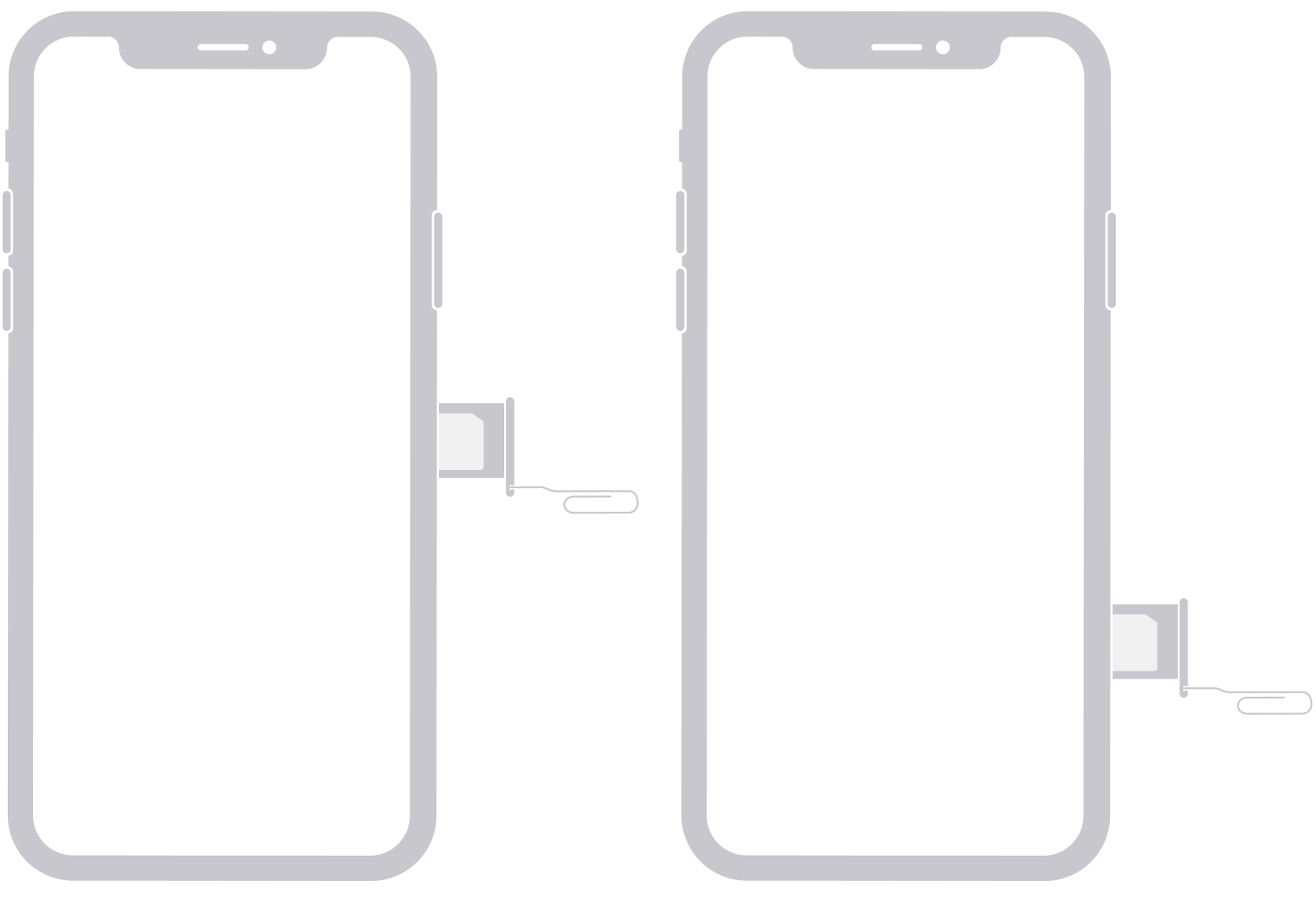
Найдите лоток для SIM-карты с правой стороны:
- iPhone 11 Pro
- iPhone 11 Pro Max
- iPhone 11
- iPhone XS
- iPhone XS Max
- iPhone XR
- iPhone X
На материковой части Китая лоток для SIM-карт iPhone 11, iPhone XR, iPhone XS Max, iPhone 11 Pro и iPhone 11 Pro Max может содержать две нано-SIM-карты.
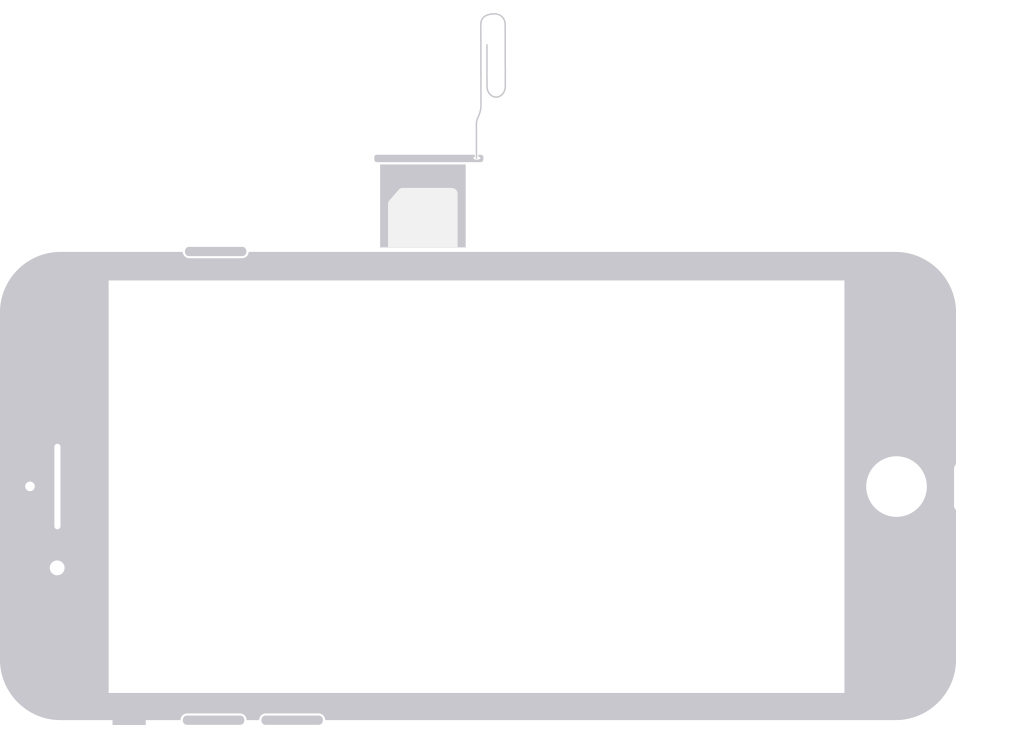
Найдите лоток для SIM-карты с правой стороны:
- iPhone SE (2-го поколения)
- iPhone 8 Plus
- iPhone 8
- iPhone 7 Plus
- iPhone 7
- iPhone 6s Plus
- iPhone 6s
- iPhone 6 Plus
- iPhone 6
- iPhone SE (1-го поколения)
- iPhone 5s
- iPhone 5c
- iPhone 5
- iPhone 4s
- iPhone 4 (модель GSM)

Найдите лоток для SIM-карты сверху:
- iPhone 3GS
- iPhone 3G
- Оригинальный iPhone

iPad
Найдите свою модель ниже, чтобы найти лоток для SIM-карты.Чтобы открыть лоток для SIM-карты, вставьте скрепку для бумаг или инструмент для извлечения SIM-карты в отверстие рядом с лотком. Нажмите на iPad, но не заставляйте его. Если у вас возникли проблемы с извлечением лотка для SIM-карты, обратитесь за помощью к своему оператору или в Apple Store.
После извлечения SIM-карты из лотка обратите внимание на выемку в одном углу новой SIM-карты. Поместите новую SIM-карту в лоток — из-за выемки она поместится только одним способом. Затем вставьте лоток в устройство полностью и в том же положении, в котором вы его сняли.Лоток также подходит только в одну сторону.
Найдите лоток для SIM-карты справа внизу:
- iPad Pro 11-дюймовый
- iPad Pro 12,9-дюймовый (3-го поколения)
Найдите лоток для SIM-карты справа внизу:
- iPad Pro 12.9 дюймов (2-го поколения)
- iPad Pro 12,9-дюймовый (1-го поколения)
- iPad Pro (10,5 дюйма)
- iPad Pro (9,7 дюйма)
- iPad (6-го поколения)
- iPad (5-го поколения)
- iPad Air (3-го поколения)
- iPad Air 2
- iPad Air
- iPad mini (5-го поколения)
- iPad mini 4
- iPad mini 3
- iPad mini 2
- iPad mini

Найдите лоток для SIM-карты с левой стороны, около верха:
- iPad (4-го поколения) *
- iPad (3-го поколения) *
- iPad 2 Wi-Fi + 3G (модель GSM) *
* Когда вы вставляете скрепку или прилагаемый инструмент для извлечения SIM-карты, используйте угол 45000

На iPad Wi-Fi + 3G лоток для SIM-карты находится с левой стороны, рядом с нижней частью.

Дата публикации:
,Вопрос
Мой iPhone недавно не обнаружил SIM-карту. Я на самом деле вставил SIM-карту. Однако мой iPhone показывает, что SIM-карта не установлена. Я снова вставил SIM-карту через несколько секунд, но мой iPhone все еще не говорит SIM-карту. Я действительно смущен. Кто-нибудь, пожалуйста, помогите мне решить эту проблему.
Этот вопрос задают пользователи iPhone по всему миру. iPhone не обнаруживает SIM-карту, общая проблема многих пользователей Apple.Это происходит, когда iPhone не может распознать вставленную в него SIM-карту и, следовательно, не может подключиться к сотовой сети, совершать или принимать телефонные звонки и отправлять сообщения. Не нужно беспокоиться, если вы также видите такое сообщение на домашнем экране, указывающее на ошибку SIM-карты, не обнаруженную на iPhone, поскольку она может быть исправлена вами дома.
Эта статья поможет вам понять возможные причины и способы решения проблемы, когда на iPhone не установлена SIM-карта.Это также подчеркивает моменты, о которых следует помнить, если вы столкнетесь с такой проблемой, что iPhone не будет читать SIM-карту в будущем.
Давайте выясним, как решить эту проблему.
1. Включите режим полета и выключите его
Это легкое и простое средство. Посетите Центр управления и нажмите на значок самолета. Примерно через десять-пятнадцать секунд выключите режим и посмотрите, обнаруживается ли SIM-карта.
2. Очистите слот для SIM-карты
Слот для лотка SIM-карты всегда должен быть чистым и без пыли.Пыль, которая накапливается в слоте, не позволяет датчикам обнаружить SIM-карту.
Убедитесь в этом, сначала вынув лоток для SIM-карты, а затем очистив слот с помощью неиспользованной зубной щетки с мягкой щетиной или скрепки для бумаг. Теперь снова установите SIM-карту в лоток и аккуратно поместите их обратно в гнездо.
3. Проверьте лоток для SIM-карты
iPhone SIM-карты лоток может быть извлечен из слота с помощью простой скрепки. Вставьте зажим в небольшое отверстие на лотке и слегка нажмите.Лоток автоматически выдвигается. Теперь вытащите лоток из слота. Внимательно осмотрите, чтобы лоток не был изуродован или поврежден. Он должен крепко держать SIM-карту. Если лоток кажется утерянным, т. Е. Он неправильно удерживает SIM-карту или не помещается в гнездо, обратитесь в ближайший Apple Store, чтобы починить его.
Пожалуйста, не используйте лоток другого устройства в вашем iPhone. Это может повредить вашу SIM-карту и iPhone навсегда.
4. Тест с другой SIM-картой
Использование SIM-карты, отличной от оригинальной, может помочь проверить, не повреждена ли ваша оригинальная SIM-карта.Если ваш iPhone не читает SIM-карту, просто обратитесь в розничный магазин вашего оператора и отправьте запрос на выдачу другой SIM-карты или просто замените старую, если может быть обнаружена другая SIM-карта.
5. Обновление настроек оператора
Еще один простой, но эффективный метод DIY, позволяющий проверить, обновлены ли настройки вашего оператора. Просто зайдите в «Setting» => «General» => «About». Здесь вы можете получить запрос на обновление, нажав «ОК». Это гарантирует, что на вашем устройстве будут установлены все изменения, внесенные вашей операторской компанией, чтобы ваш iPhone мог подключиться к сети.
6. Обновите iOS до последней версии (iOS 12/13 на данный момент)
Желательно всегда использовать ваш iPhone с последней версией iOS. Вы должны регулярно проверять, чтобы загрузить обновления в Настройках и установить их, чтобы убедиться, что ваш iPhone защищен и свободен от любых сбоев программного обеспечения, которые могут решить проблему с iPhone, не читающим SIM-карту.
См. Рисунок ниже и следуйте инструкциям по обновлению iOS до новейшей версии iOS 13/12.
7.Восстановить заводские настройки iPhone
Если ваш iPhone не распознает SIM-карту даже после того, как вы выполнили все приведенные выше советы, вот что вам нужно сделать, чтобы решить эту проблему. Сделайте резервную копию всей вашей информации и данных, хранящихся на iPhone, используя iCloud или iTunes. После этого зайдите в «Настройки» => «Общие» => «Сброс» => «Удалить все содержимое и настройки», чтобы удалить все данные и содержимое с вашего устройства. Это стирает всю информацию и настройки с вашего iPhone и делает его так же хорошо, как новый телефон.
Примечание
Иногда, если вы восстановите всю резервную копию iTunes или iCloud на свой iPhone после устранения проблемы, проблема может возникнуть снова. Чтобы избежать этого, здесь мы хотели бы представить эффективный способ выборочного восстановления наиболее важных данных из резервной копии на ваш iPhone.
iMyFone iTransor iPhone Инструмент для резервного копирования и восстановления
Если вы сейчас ищете варианты выборочного восстановления данных из резервных копий iTunes или iCloud, вам следует рассмотреть возможность использования стороннего инструмента iMyFone iTransor . Он разработан командой iMyFone, которая предлагает несколько продуктов, рекомендованных известными медиа-сайтами, такими как Macworld, Makeuseof, Cult of Mac и так далее.
- Пользователи могут выборочно восстанавливать определенные приложения из предыдущих резервных копий iTunes или iCloud, например контакты, сообщения, WhatsApp или WeChat.
- Это программное обеспечение может создавать резервные копии только контактов, сообщений, WhatsApp и WeChat For Free.
- Это помогает экспортировать более 20 типов полезных данных из вашего iPhone и файлов резервных копий iTunes / iCloud.
- iMyFone iTransor позволяет вам проверять и просматривать резервную копию iTunes, не восстанавливая ее на своем устройстве, и получать доступ к данным iCloud где угодно и когда угодно.
- Работает практически для всех моделей iPhone и версий iOS, таких как iPhone X / XS / XR / 11 под управлением iOS 12/13.
Не заставляйте себя ждать, загрузите iMyFone iTransor и восстановите необходимые данные из резервной копии на свой iPhone на случай, если проблема iPhone не обнаружит повторную SIM-карту.
Это может быть очень раздражающим, когда ваш iPhone говорит, что нет SIM-карты.Но теперь эту проблему можно решить, просто следуя методам, описанным выше. Они помогли многим и, несомненно, помогут вам. Попробуй их сейчас и посмотри, полезны ли эти быстрые и простые трюки.
,